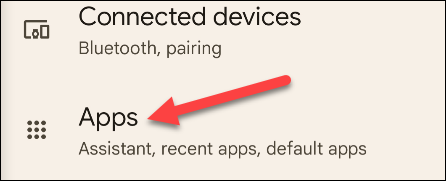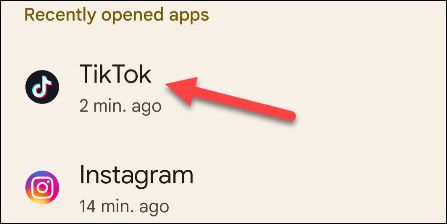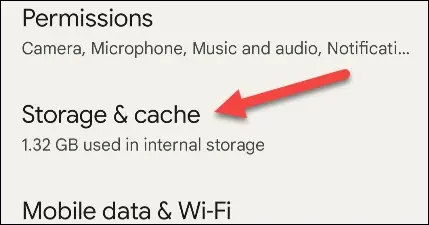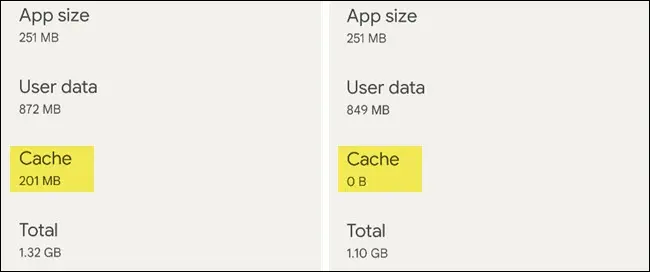Millal peaksite Androidi rakenduse vahemälu tühjendama? Android-telefoni kiirendamiseks peate seda aeg-ajalt puhastama ja vahemälu tühjendama.
Kui tegemist on valesti töötava Androidi rakenduse tõrkeotsinguga, võite proovida mitmeid asju. Rakenduse vahemälu tühjendamine on üks lihtsamaid asju, mida saate teha. Selgitame, miks, millal ja kuidas seda Androidi põhifunktsiooni kasutada.
Miks tühjendada Androidi rakenduse vahemälu?
Androidi rakendused loovad teie seadmesse kahte erinevat tüüpi faile – andmed ja vahemälu. Andmefailid sisaldavad olulisi asju, nagu sisselogimisandmed ja rakenduse seaded. Andmefailide kustutamisel lähtestate põhimõtteliselt rakenduse.
Teisest küljest on vahemälufailid ajutised. See sisaldab teavet, mida alati ei nõuta. Üks levinud näide on muusika eelvoogesituse rakendus, mis laadib laulu alla, et seda saaks esitada ilma puhverdamata. Vahemälufaile saab tühjendada ilma oluliste rakenduste katkestusteta.
Hoiatus: Vahemällu salvestatud failid laaditakse vajadusel uuesti alla.
Vahemällu salvestatud failid on tavaliselt palju väiksemad kui andmefailid,
Kuid kui teil on andmepiirangud, peaksite sellest teadlik olema
Või pole te WiFi-ühendust.
Miks sa seda teed? Android, millel on oma vahemälu, ja Androidi rakendused peaksid vahemälufailidega iseseisvalt hakkama saama, kuid see ei juhtu alati. Vahemälufailid võivad aja jooksul koguneda ja põhjustada kehva rakenduse töö. Rakendused võivad kasutada liiga palju vahemäluruumi ja lakata töötamast. Vahemälufailid võivad samuti segada rakenduste värskendamist.
Vahemälufailide hea asi on see, et saate neid kustutada ilma rakendust lähtestamata. See on umbes nagu rakenduse värskendamine ilma välja logimata ja kõiki salvestatud eelistusi kaotamata. Nagu telefoni taaskäivitamine, on vahemälu tühjendamine vaid üks paljudest lihtsatest tõrkeotsingu asjadest, mida saate proovida, kui rakendus valesti töötab.
Kuidas tühjendada rakenduse vahemälu Androidis
Alustamiseks pühkige ekraani ülaosast üks või kaks korda alla – olenevalt telefonist – ja puudutage hammasrattaikooni.
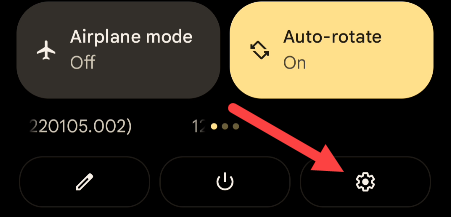
Nüüd minge seadete jaotisesse "Rakendused".
Näete kõigi Android-seadmesse installitud rakenduste loendit (võib-olla peate loendit laiendama, et neid kõiki näha). Leidke rakendus valesti käitumine ja puudutage seda.
Valige rakenduse teabelehel „Salvestusruum ja vahemälu” või „Ainult salvestusruum”.
Siin on kaks võimalust – "Tühjenda andmed" ja "Tühjenda vahemälu". Me tahame viimast.
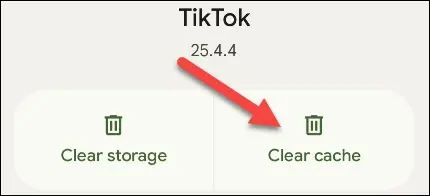
Vahemälu tühjendatakse kohe ja näete, et lehel loetletud vahemälu maht langeb nullini.
See on kõik! See võib lahendada kõik rakendusega seotud probleemid. Kui ei, siis järgmiseks sammuks võib olla kõigi andmete/salvestusruumi täielik kustutamine – valik on samas kohas, kus "tühjenda vahemälu" – või rakenduse uuesti installimine.